El diseño gráfico puede ser a menudo un desafío, especialmente cuando se trata de la manipulación de formas y objetos. En este tutorial aprenderás a rotar y reflejar objetos de manera efectiva para perfeccionar tus diseños. Con las herramientas de transformación en Adobe Illustrator, se te abre un mundo de posibilidades creativas. ¡Comencemos de inmediato!
Principales conclusiones
- La rotación de objetos se realiza estableciendo un punto de giro, ya sea manualmente o ingresando un ángulo.
- La tecla Alt permite crear copias al rotar.
- Con la herramienta de reflejo puedes reflejar objetos horizontal o verticalmente.
- Hay varias maneras de activar las herramientas de transformación, incluyendo la selección directa y a través de opciones de menú.
Guía paso a paso
Comprensión de la categoría de herramientas
Las herramientas de transformación son una categoría muy especial en la barra de herramientas de Illustrator. Te permiten rotar y reflejar objetos. Es importante familiarizarse con estas herramientas para optimizar tus diseños.
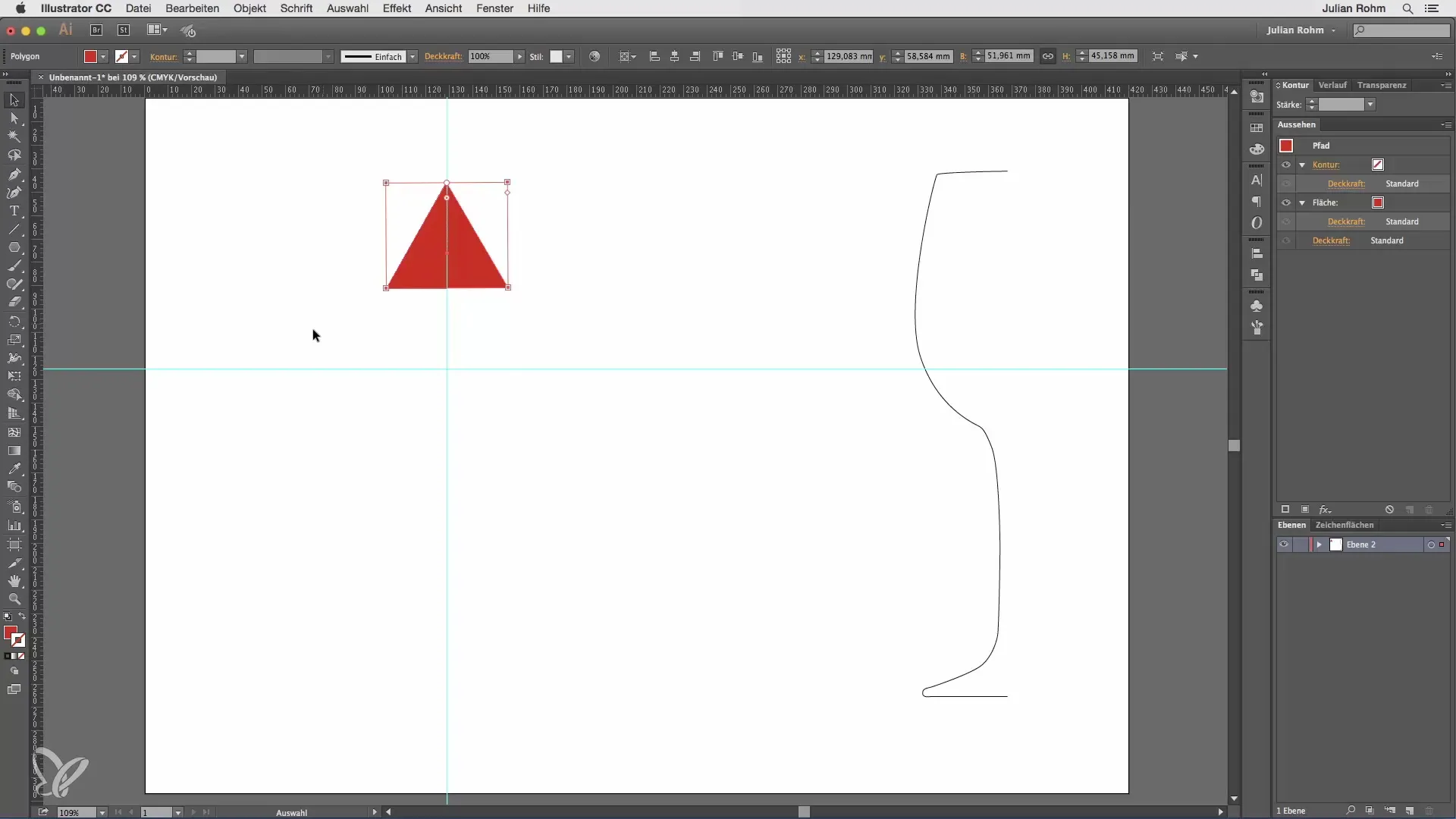
Utilizar la herramienta de rotación
Comienza con la herramienta de rotación, que se encuentra en la parte superior de la barra de herramientas. Para rotar un objeto, primero debes crear un punto de anclaje. Este punto sirve como el centro de rotación.
Coloca el punto central en un punto importante de tu objeto, donde desees fijar la rotación de la forma. Al establecer el punto central en un anclaje específico, puedes rotar el objeto alrededor de ese punto al arrastrar.
Introducir un ángulo para la rotación
Otra forma de controlar la rotación es haciendo doble clic en la herramienta de rotación. Se abrirá un cuadro de diálogo donde puedes ingresar el ángulo deseado. El punto central se moverá automáticamente al centro del objeto.
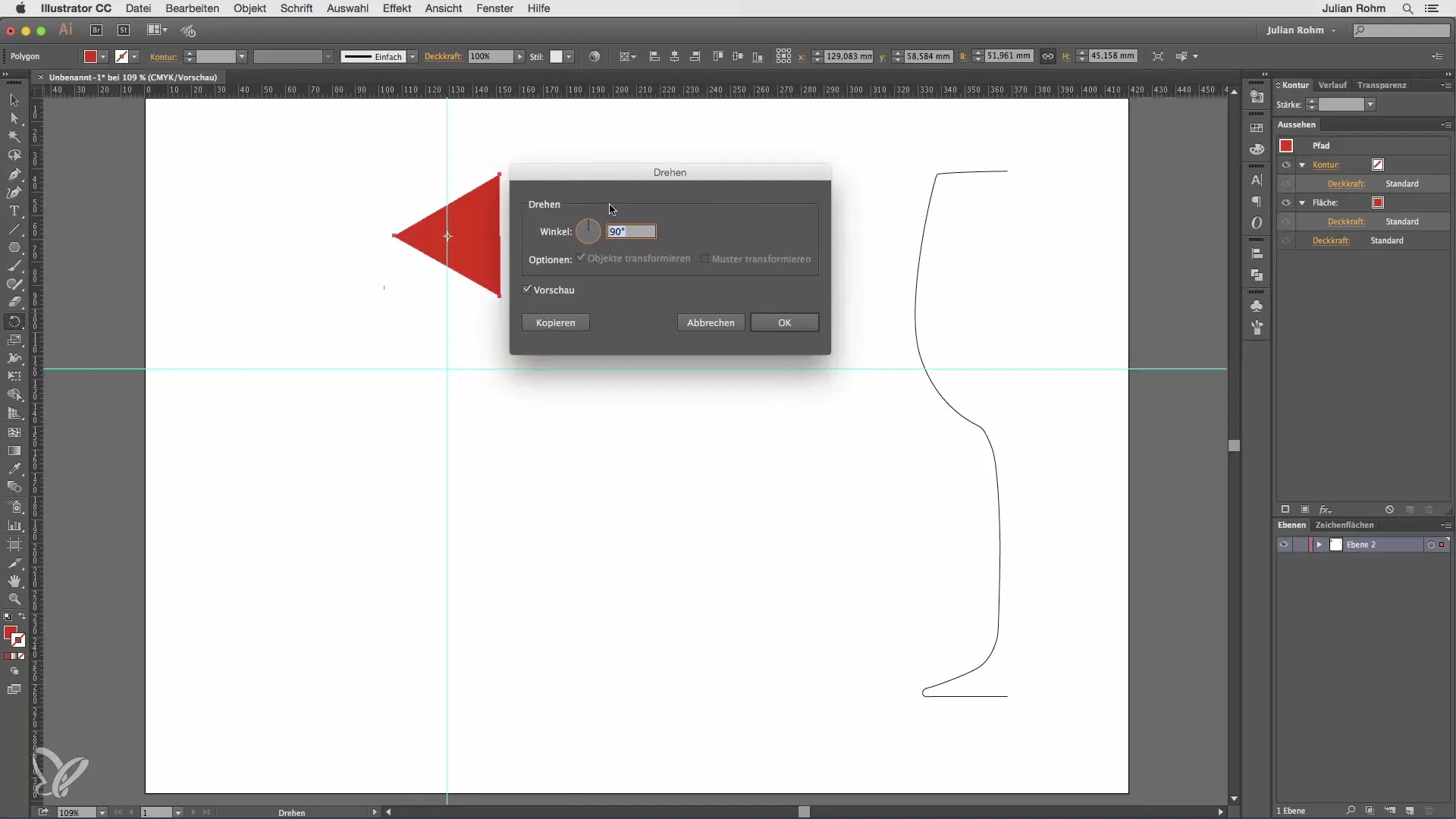
Una vez que hayas configurado el ángulo, puedes confirmar con "OK" para rotar el objeto, o elegir "Copiar" para crear una copia del objeto que se rotará con el ángulo establecido.
Rotaciones múltiples con la tecla Alt
¿Deseas ajustar aún más tu proceso de rotación? Mantén presionada la tecla Alt mientras usas la herramienta de rotación. Verás que alrededor de tu cursor se forman pequeños puntos con los que puedes ajustar libremente el punto de rotación.
Después de establecer el punto central, el cuadro de diálogo se abrirá nuevamente, y podrás especificar el ángulo, por ejemplo, 90°. También aquí puedes confirmar con "Copiar" para crear múltiples objetos con el mismo ángulo de rotación.
Si deseas repetir esto, simplemente presiona "Command + D" (Mac) o "Ctrl + D" (Windows). Esto repetirá el último comando, y podrás crear rápidamente múltiples objetos rotados.
Usar la herramienta de reflejo
Debajo de la herramienta de rotación se encuentra la herramienta de reflejo. Con esta puedes reflejar objetos para lograr un diseño simétrico. Un ejemplo simple sería una copa de vino, cuya mitad deseas completar con esta función.
Para usar la herramienta de reflejo, primero selecciona el objeto y haz doble clic en la herramienta de reflejo en la barra de herramientas. Se abrirá un cuadro de diálogo que te ofrece la opción de reflejar horizontal o verticalmente.
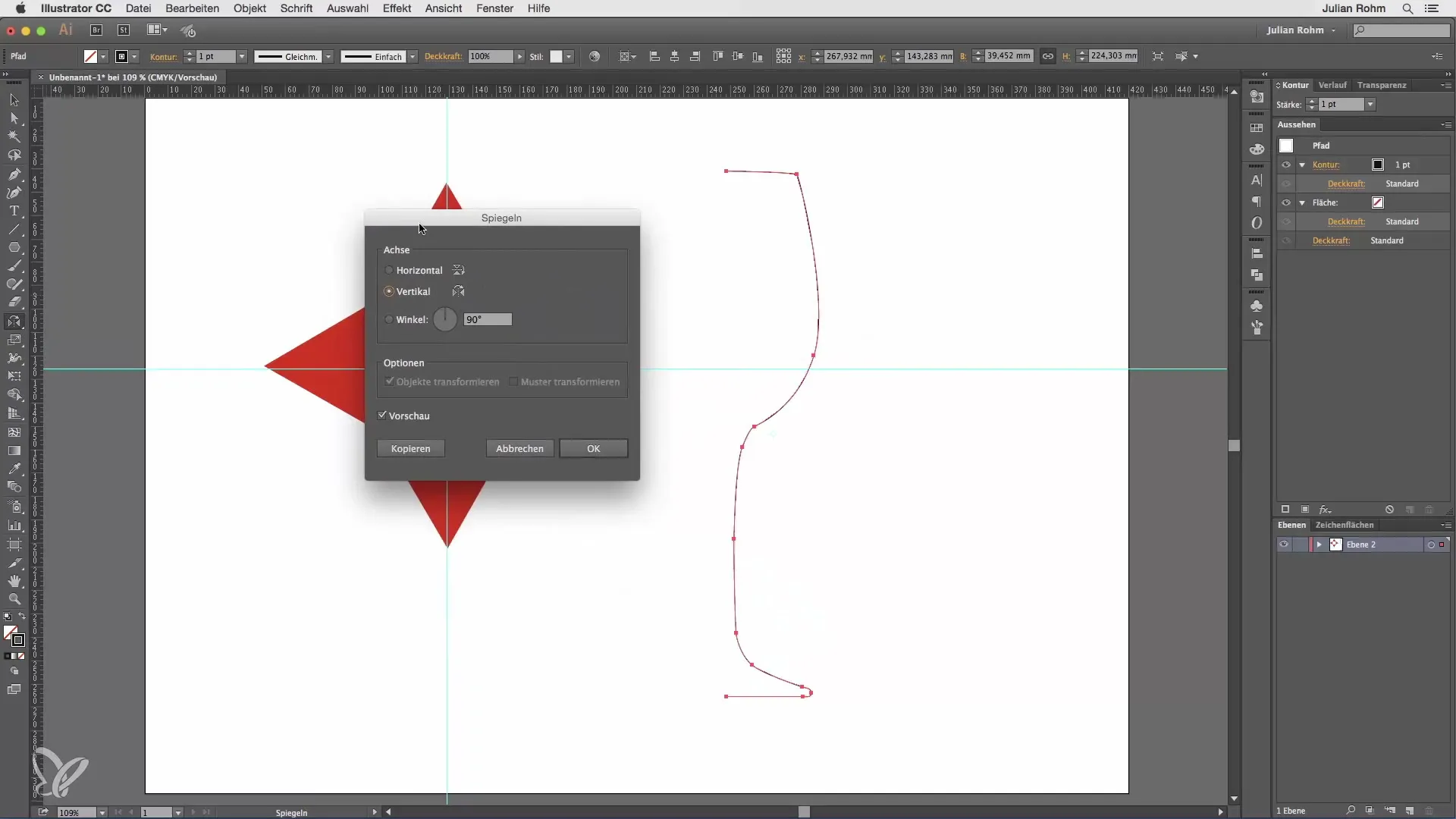
Elige el eje de reflexión y, si es necesario, especifica un ángulo. Recomiendo quedarte con la reflexión vertical y confirmar con "Copiar" para crear una segunda mitad de la copa de vino.
Luego, mueve la nueva mitad con la herramienta de selección para completar tu copa de vino. ¡Mira qué fácil es llevar simetría a tus diseños!
Reflejo alternativo a través del menú
No es necesario seleccionar la herramienta de reflejo directamente desde la barra de herramientas. También puedes ir al menú "Objeto", luego "Transformar" y "Reflejar" para acceder al mismo cuadro de diálogo.
Estas opciones te brindan más flexibilidad y control sobre tu trabajo y te permiten diseñar de manera más eficiente.
Resumen – Tutorial de Illustrator: Rotar & Reflejar para Principiantes
En esta guía has aprendido los fundamentos de rotar y reflejar en Adobe Illustrator. Ahora sabes cómo establecer puntos de anclaje, ingresar ángulos y tensar objetos para crear diseños impresionantes. ¡Utiliza estas habilidades para enriquecer tus proyectos gráficos!
Preguntas frecuentes
¿Cómo puedo rotar objetos en Illustrator?Puedes rotar objetos seleccionando la herramienta de rotación, estableciendo un punto de anclaje y luego arrastrando o ingresando un ángulo en el cuadro de diálogo.
¿Hay alguna forma de crear múltiples objetos con el mismo ángulo de rotación?Sí, manteniendo presionada la tecla Alt mientras giras, y luego utilizando "Command + D" o "Ctrl + D" para repetir el proceso.
¿Cómo reflejo un objeto en Illustrator?Selecciona el objeto, haz doble clic en la herramienta de reflejo o ve al menú "Objeto" y selecciona la opción de reflejo para abrir el cuadro de diálogo.
¿Puedo usar la vista de rejilla mientras giro o reflejo?Sí, puedes activar la vista de rejilla para facilitar el trabajo durante la rotación y el reflejo.
¿Dónde encuentro las herramientas de transformación en Illustrator?Las herramientas de transformación se encuentran en la barra de herramientas, debajo de la herramienta de rotación y la herramienta de reflejo.


